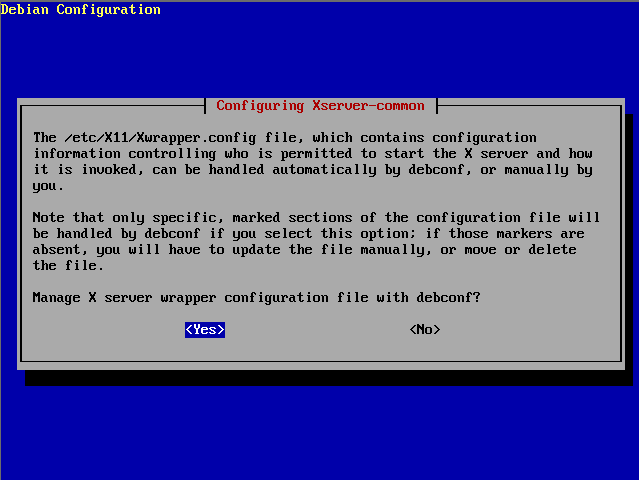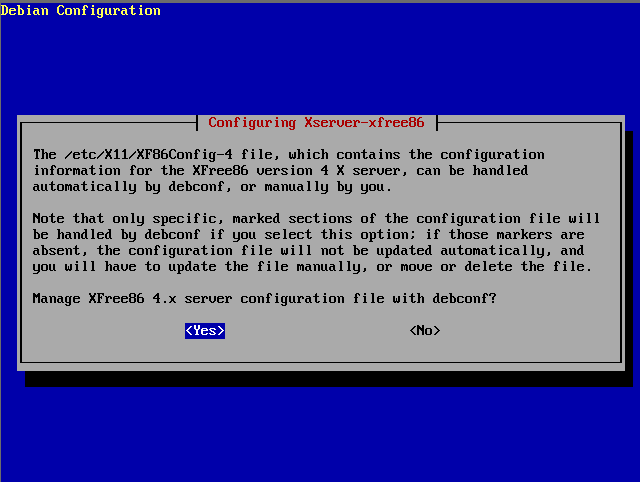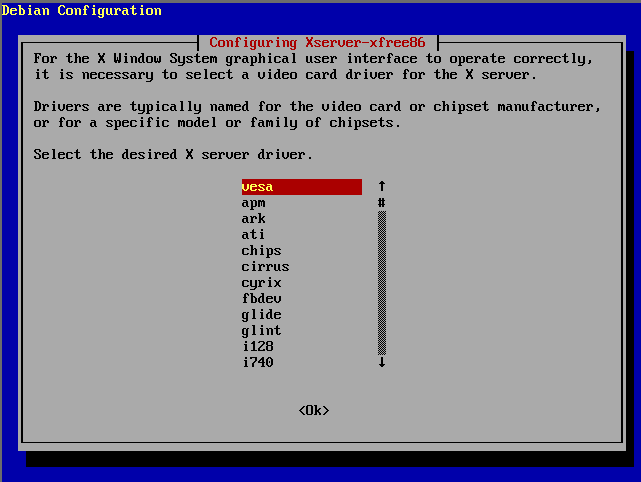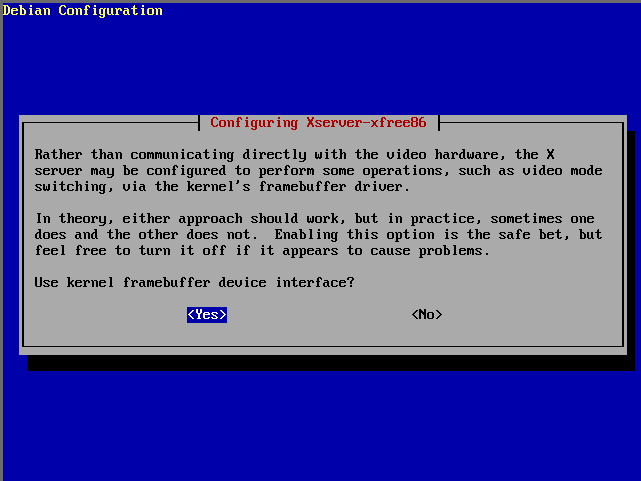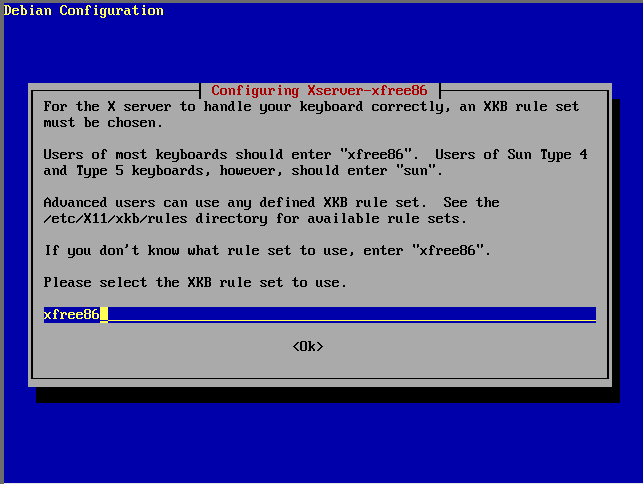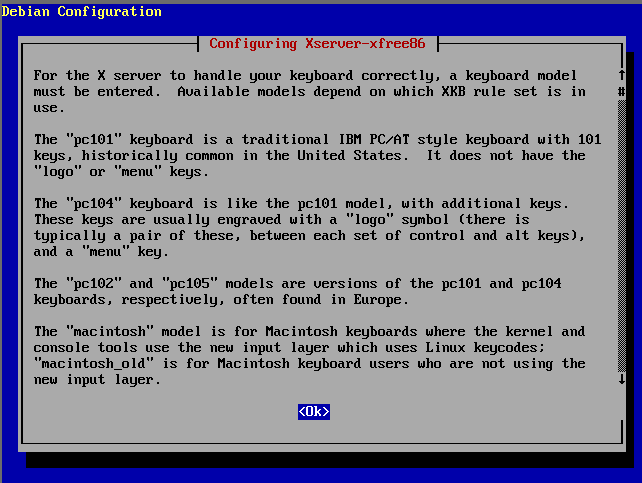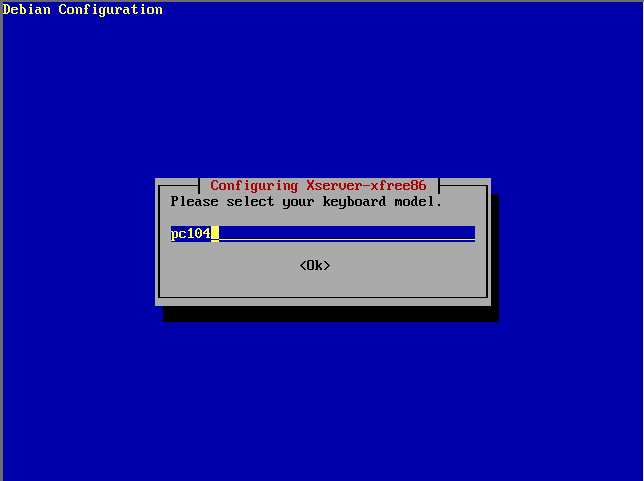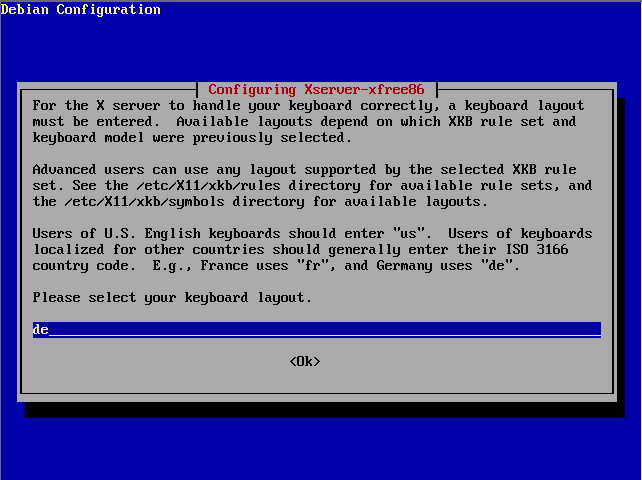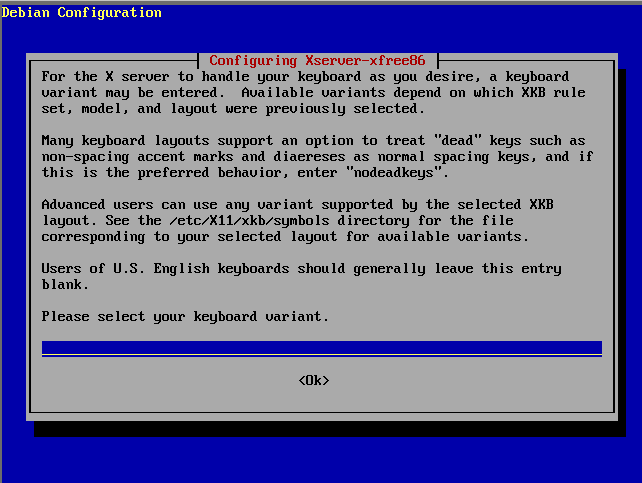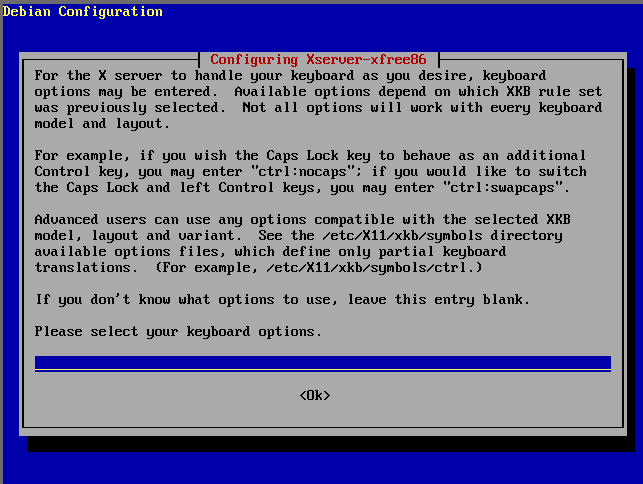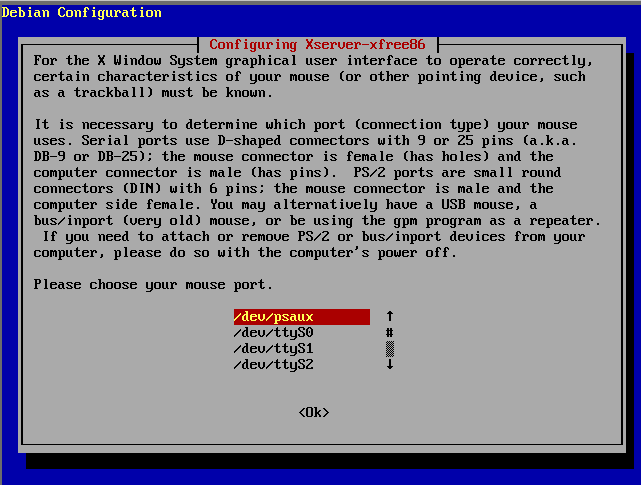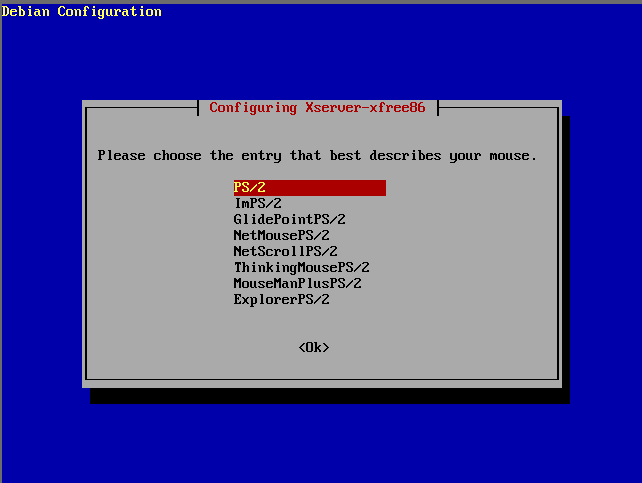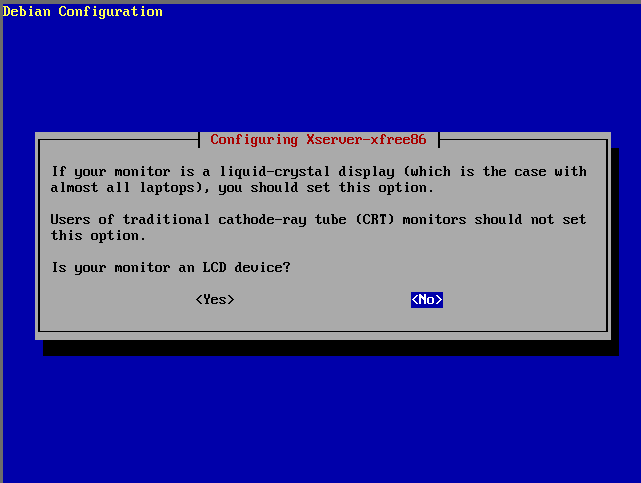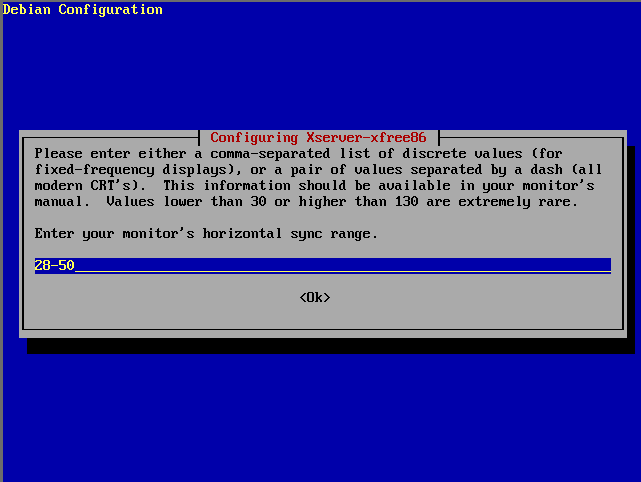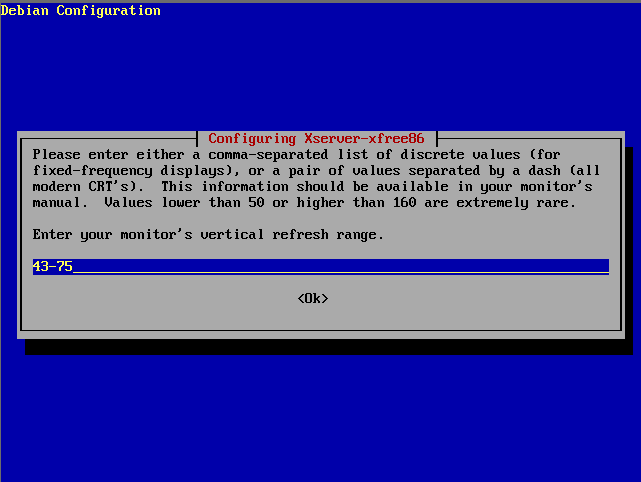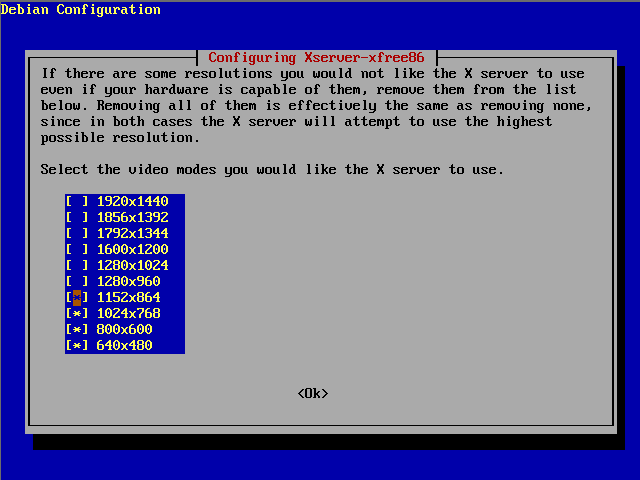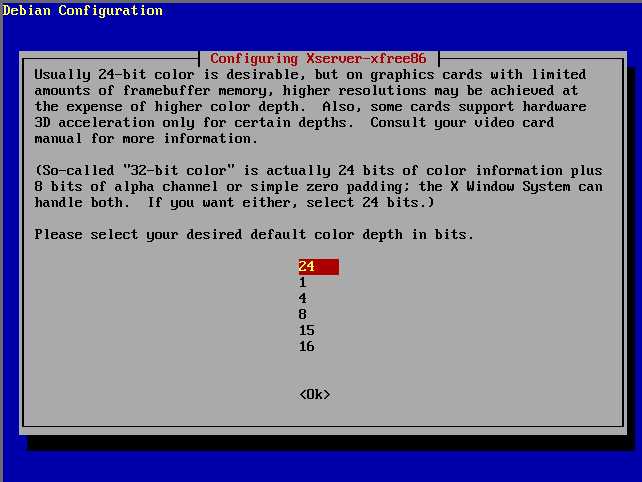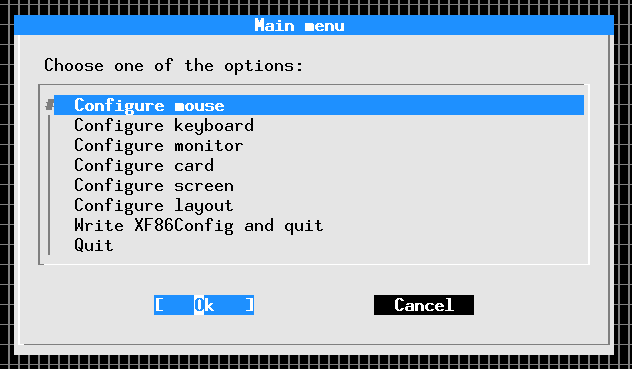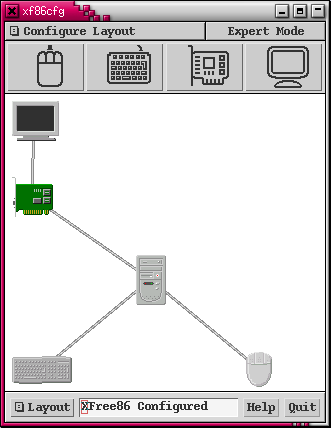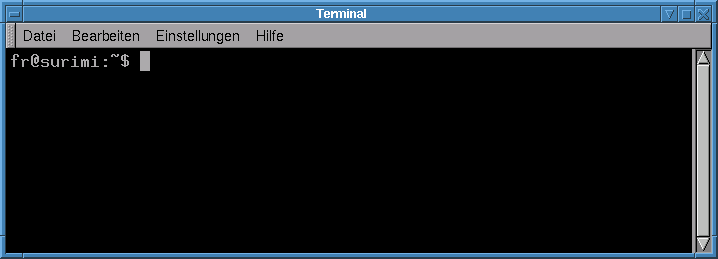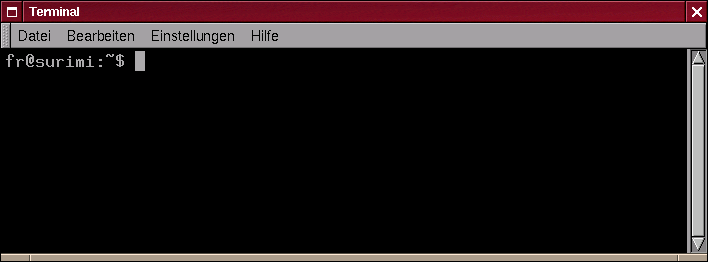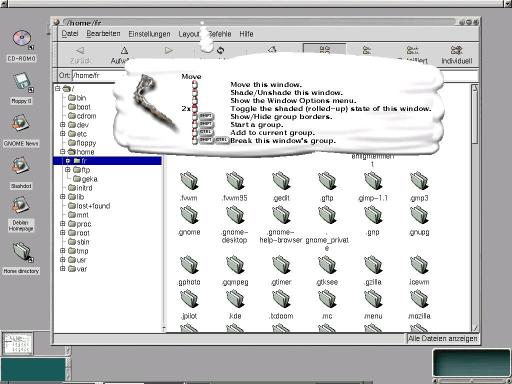Inhaltsverzeichnis
Die Basisinstallation von Debian GNU/Linux sieht keine grafische Benutzeroberfläche vor. Aus Sicht des Einsteigers macht das die Installation nicht gerade leichter, da heute jeder mit der Handhabung einer Maus vertraut ist. Wie Sie aber gesehen haben, stellt eine textbasierte Installationsroutine auch kein wirkliches Hindernis dar. Für eine textbasierte Installation sprechen zwei Gründe: Zum einen wird nicht auf allen Systemen eine grafische Benutzeroberfläche benötigt (zum Beispiel Server), und zweitens sind nicht alle von Debian GNU/Linux unterstützten Architekturen (z. B. m68k) von der Hardwareausstattung her in der Lage, eine sinnvolle grafische Installation durchzuführen.
Debian GNU/Linux verwendet, wie alle anderen Linux-Distributionen auch, das X-Window-System zur Darstellung der grafischen Benutzeroberfläche. Die Treiber für die verschiedenen Grafikkarten werden vom XFree86-Team entwickelt (http://www.xfree86.org). XFree86 ist eine freie Implementation des X-Window-Systems, das auf allen Unix-ähnlichen Betriebssystemen läuft. Die „86“ im Namen lässt vermuten, dass diese Software nur auf 3/4/586er-Prozessoren lauffähig ist. Ursprünglich wurde XFree86 auch dafür entwickelt; mittlerweile ist XFree86 aber auch auf anderen Prozessor-Architekturen lauffähig. Somit müssen Debian GNU/Linux-Benutzer auf keiner Architektur auf den Luxus einer grafischen Oberfläche verzichten.
X11 selbst entstand im Jahre 1986 als Ergebnis der beiden Vorgängerprojekte V und W. Im Laufe der Entwicklung wurden die grundlegenden Protokolle weiterentwickelt, blieben aber immer zu den älteren Versionen kompatibel. 1992 erschien dann die erste Version von X11 für PCs. Das XFree86-Projekt selbst startete mit einem Referenzserver für die PC-Plattform, der von Thomas Röll (heute Xi Graphics) geschrieben und dem Projekt zur Verfügung gestellt wurde.
Ungeachtet dessen, ist es natürlich ohne weiteres möglich, auch mit Debian GNU/Linux in den Genuss einer grafischen Benutzeroberfläche zu kommen. Um eine Grafikkarte zu benutzen, benötigt man, wie bei anderen Betriebssystemen auch, einen Treiber. Diese Treiber stehen in Form so genannter „X-Server“ zur Verfügung. Im Folgenden werden die Installation dieses Servers und einige ausgewählte Anwendungen vorgestellt.
Die aktuelle Version 4 von XFree86 ist ab der Version „woody“, also Debian GNU/Linux 3.0, in die Distribution integriert worden. Die ältere Version 3.3.6 ist jedoch weiterhin verfügbar, so dass bei Problemen mit den Treibern aus XFree 4 jederzeit auf die Version 3 zurückgegriffen werden kann.
Nach der Installation des Basissytems stehen zunächst alle notwendigen Programme zur Verwaltung und Administration sowie für den grundlegenden Betrieb des Systems zur Verfügung. Dies umfasst noch keine grafische Benutzeroberfläche; diese wird auch vielfach (beispielsweise bei Serversystemen) nicht benötigt.
Wie bei allen neuen Treibern, die man in ein Debian GNU/Linux-System einbindet, ist es vorteilhaft, möglichst genaue Informationen über die verwendete Hardware zu haben. Bei der Vielfalt der auf dem Markt angebotenen Grafikkarten kann es da schon manchmal etwas schwierig sein herauszufinden, welches Modell man in seinem Rechner hat. Gerade bei Komplettgeräten hat man nicht unbedingt die genaue Modellbezeichnung zur Hand. Schwierig wird es auch bei Motherboards mit einem integrierten Grafikchip. Eine Übersicht der unterstützten Chipsets für die zurzeit aktuelle Version 4 von XFree86 finden Sie unter der URL http://www.xfree86.org/4.1.1/Status.html . Bitte beachten Sie: Dies ist eine Liste der Grafikchips auf den jeweiligen Karten, Sie finden keine Namen der Kartenhersteller. Wenn größere Probleme bei der Installation der Grafikkarte auftauchen, müssen Sie im schlimmsten Fall Ihren Rechner öffnen und einen Blick auf die Grafikkarte werfen. Aber meist ist das nicht notwendig.
Mit der Version 4 von XFree86 wird nur noch ein einziger X-Server benötigt. Die Treiber für die verschiedenen Grafikkarten werden über Module, wie schon vom Linux Kernel her bekannt, geladen.
Zunächst müssen die benötigten Pakete installiert werden. Hierzu kann tasksel benutzt werden; hier ist das Paket „X window system“ auszuwählen. Natürlich können auch gezielt die benötigten Pakete, beispielsweise mit apt-get installiert werden. Dies sind mindestens: xserver-common und xserver-xfree86, xfonts-base sowie eventuell weitere Fonts und natürlich ein Window-Manager und ein grafischer Desktop, wie in folgendem Beispiel:
debian:~# apt-get install xserver-xfree86 xserver-common xfonts-base \ gnome-core gnome-panel gnome-control-center sawfish-gnome gnome-session \ gnome-terminal Reading Package Lists... Done Building Dependency Tree... Done The following extra packages will be installed: cpp cpp-2.95 defoma dialog docbook-xml esound-common file gconf gdk-imlib1 gnome-bin gnome-libs-data gnome-mime-data gnome-panel-data gs gs-common gsfonts gsfonts-x11 imlib-base imlib1 libart2 libaudiofile0 libbz2-1.0 libcapplet0 libcapplet1 libcdparanoia0 libdps1 libesd0 libfreetype6 libgconf11 libgdk-pixbuf-gnome2 libgdk-pixbuf2 libgimpprint1 libglade-gnome0 libglade0 libglib1.2 libgmp3 libgnome-vfs-common libgnome-vfs0 libgnome32 libgnomeprint-bin libgnomeprint-data libgnomeprint15 libgnomesupport0 libgnomeui32 libgnorba27 libgnorbagtk0 libgtk1.2 libgtk1.2-common libgtkxmhtml1 libjpeg62 liboaf0 liborbit0 libpanel-applet0 libpaperg libpng2 librep9 libscrollkeeper0 libtiff3g libungif4g libxaw7 libxml1 libxml2 libxslt1 libzvt2 oaf perl perl-modules rep rep-gtk rep-gtk-gnome scrollkeeper sgml-base sgml-data xbase-clients xfree86-common xlibmesa3 xlibs xutils The following NEW packages will be installed: cpp cpp-2.95 defoma dialog docbook-xml esound-common file gconf gdk-imlib1 gnome-bin gnome-control-center gnome-core gnome-libs-data gnome-mime-data gnome-panel gnome-panel-data gnome-session gnome-terminal gs gs-common gsfonts gsfonts-x11 imlib-base imlib1 libart2 libaudiofile0 libbz2-1.0 libcapplet0 libcapplet1 libcdparanoia0 libdps1 libesd0 libfreetype6 libgconf11 libgdk-pixbuf-gnome2 libgdk-pixbuf2 libgimpprint1 libglade-gnome0 libglade0 libglib1.2 libgmp3 libgnome-vfs-common libgnome-vfs0 libgnome32 libgnomeprint-bin libgnomeprint-data libgnomeprint15 libgnomesupport0 libgnomeui32 libgnorba27 libgnorbagtk0 libgtk1.2 libgtk1.2-common libgtkxmhtml1 libjpeg62 liboaf0 liborbit0 libpanel-applet0 libpaperg libpng2 librep9 libscrollkeeper0 libtiff3g libungif4g libxaw7 libxml1 libxml2 libxslt1 libzvt2 oaf perl perl-modules rep rep-gtk rep-gtk-gnome sawfish-gnome scrollkeeper sgml-base sgml-data xbase-clients xfonts-base xfree86-common xlibmesa3 xlibs xserver-common xserver-xfree86 xutils 0 packages upgraded, 87 newly installed, 0 to remove and 0 not upgraded. Need to get 0B/41.7MB of archives. After unpacking 117MB will be used. Do you want to continue? [Y/n]
In der Version 3.0 von Debian verwenden fast alle Pakete zur Konfiguration das neu eingeführte „debconf“-System. Dies ermöglicht es, vor der Installation eines Pakets alle benötigten Daten vom Administrator zu erfragen. Für die XFree-4-Pakete ist dies auch der Fall.
Natürlich ist es dem Systemadministrator freigestellt, die Konfigurationsdateien von Hand, unter Umgehung von Debconf, zu bearbeiten. In wenigen exotischen Fällen kann es notwendig sein, Änderungen direkt in der Datei /etc/X11/XF86Config-4 vorzunehmen. Die ersten beiden Dialoge beschäftigen sich mit genau dieser Frage. Wie hier gezeigt, ist „Yes“ auszuwählen, um die Konfigurationsdaten für das Xwrapper-Skript via Debconf zu verwalten. Mit dem Xwrapper wird festgelegt, welche XFree-Version (es können gleichzeitig sowohl die Version 3.x als auch 4.x installiert werden) verwendet werden soll und mit welchen Parametern diese gestartet wird.
Im zweiten Schritt kann auch die Konfigurationsdatei für XFree86 selbst unter die Kontrolle von Debconf gestellt werden.
Mit XFree86 in der Version 4 steht nur noch ein X-Server zur Verfügung; die Treiber für die einzelnen Grafikkarten werden als Module hinzugeladen und können im nächsten Schritt aus einer Liste ausgewählt werden.
XFree86 unterstützt in der Version 4 Treiber für die verschiedenen Grafikkarten, die als Modul hinzugeladen werden können. Hier kann der für die verwendete Karte benötigte Treiber ausgewählt werden. Wenn Sie sich nicht sicher sind, welche Karte in Ihrem System steckt, so können Sie das Programm lspci zur Hilfe nehmen.
surimi:# lspci
00:00.0 Host bridge: Intel Corp. 440BX/ZX - 82443BX/ZX Host bridge (rev 03)
00:01.0 PCI bridge: Intel Corp. 440BX/ZX - 82443BX/ZX AGP bridge (rev 03)
00:07.0 ISA bridge: Intel Corp. 82371AB PIIX4 ISA (rev 02)
00:07.1 IDE interface: Intel Corp. 82371AB PIIX4 IDE (rev 01)
00:07.2 USB Controller: Intel Corp. 82371AB PIIX4 USB (rev 01)
00:07.3 Bridge: Intel Corp. 82371AB PIIX4 ACPI (rev 02)
00:0b.0 Multimedia audio controller: Ensoniq ES1371 [AudioPCI-97] (rev 06)
00:0d.0 SCSI storage controller: Advanced Micro Devices [AMD] 53c974 [PCscsi]
(rev 10)
00:0f.0 Ethernet controller: Realtek Semiconductor Co., Ltd. RTL-8029(AS)
00:11.0 Multimedia video controller: Brooktree Corporation Bt848 TV with DMA
push (rev 12)
00:13.0 Unknown mass storage controller: Triones Technologies, Inc. HPT366 /
HPT370 (rev 01)
00:13.1 Unknown mass storage controller: Triones Technologies, Inc. HPT366 /
HPT370 (rev 01)
01:00.0 VGA compatible controller: Number 9 Computer Company Revolution 4
(rev 02)
lspci ist im Paket pciutils enthalten, dieses ist Bestandteil des Debian-Basissystems und sollte somit in jedem Fall bereits installiert sein.
Mit Unix-Bordmitteln lässt sich ein ähnliches Ergebnis mit dem Kommando cat /proc/pci erzielen. Die Ausgabe von lspci ist etwas „aufgeräumter“. In dem hier gezeigten Beispiel ist die letzte Zeile entscheidend. Suchen Sie in der Ausgabe nach einer Zeile, die mit „VGA“ beginnt. Neben dem Hersteller der Karte (Number Nine) wird auch der Typ (Revolution 4) angezeigt. Bei sehr neuen Karten kann es vorkommen, dass diese noch nicht erkannt werden; die bedeutet aber nicht, dass die Karte nicht doch mit einem XFree-Treiber funktioniert. Die meisten Karten funktionieren auch mit dem Treiber eines älteren Modells.
Auch wenn Sie über eine Grafikkarte mit AGP-Anschluss verfügen, können die Informationen wie beschrieben über lspci abgerufen werden. Der Linux-Kernel macht an dieser Stelle keine Unterscheidung.
Hier kann bestimmt werden, ob die Kernel-Framebuffer-Schnittstelle verwendet werden soll. Für den ersten Versuch sollte die Verwendung des Framebuffers vermieden werden. Erst wenn alle anderen Versuche fehlschlagen sollte ein Versuch mit dem Framebuffer gestartet werden.
XFree Version 4.x kann auf unterschiedlichen Hardwarearchitekturen eingesetzt werden. Diese verwenden zum Teil sehr unterschiedliche Tastaturen. Auf den meisten Systemen kann die vorgegebene Einstellung beibehalten werden.
Als Nächstes folgt eine Hilfe zur Konfiguration des Tastaturtyps. Es sind in den verschiedenen Ländern sehr viele unterschiedliche Tastaturen im Umlauf; die Anzahl und Belegung der Tasten unterscheidet sich dabei jeweils. Es werden einige Beispiele für sinnvolle Werte gezeigt.
Hier ist der gewünschte Tastaturtyp anzugeben. Bei neueren Versionen von XFree (ab der Debian Version „Sarge“) sollte hier pc105 (statt pc104) verwendet werden.
Im nächsten Schritt kann das Layout der Tastatur gewählt werden. Für den deutschsprachigen Bereich ist die Angabe von „de“ ausreichend.
Hier kann das Verhalten bei der Eingabe von Akzenten auf der Tastatur verändert werden.
Wählen Sie hier die Schnittstelle, an der die Maus angeschlossen ist. Serielle Mäuse sind meist über einen 9-poligen, trapezförmigen Stecker angeschlossen. Ein PS/2-Anschluss ist rund und 5-polig. Ein USB-Anschluss hat einen flachen, rechteckigen Stecker. Andere Anschlussformen sind eher unüblich.
Hier ist das Protokoll der Maus auszuwählen. Bei PS/2- und seriellen Mäusen sind verschiedene Protokolle gebräuchlich. Manchmal sind auf der Verpackung oder der Unterseite der Maus Hinweise zu finden. Im Zweifelsfall müssen Sie verschiedene Alternativen ausprobieren.
Hier ist der Typ des Monitors auszuwählen. Wenn kein LCD-Monitor angeschlossen ist, wählen Sie hier „No“ aus.
Hier können die Werte für die horizontale Synchronisation des Monitors angegeben werden. Diese sind ggf. dem Handbuch zu entnehmen.
Hier können die Werte für die vertikale Synchronisation des Monitors angegeben werden. Diese sind ggf. dem Handbuch zu entnehmen.
Hier können verschiedene Auflösungen gleichzeitig ausgewählt werden, mit denen der X-Server betrieben werden soll. Zwischen diesen Auflösungen können Sie im laufenden Betrieb umschalten. Der X-Server wird immer mit der höchsten hier ausgewählten Auflösung starten.
Abschließend können Sie noch die Farbtiefe des X-Servers wählen. Moderne Grafikkarten verfügen über ausreichend Speicher, um auch in hohen Auflösungen mit 24 Bit arbeiten zu können.
Die eingegebenen Werte werden in der Systemdatenbank (via debconf) gespeichert. Wenn Sie später Änderungen an den gespeicherten Werten vornehmen möchten, so kann hierzu das Kommando dpkg-reconfigure xserver-xfree86 verwendet werden.
Während der Installation von XFree86 wurden verschiedene Werte abgefragt und mittels debconf in der Systemdatenbank gespeichert. Aus diesen Angaben wurde eine Konfigurationsdatei erzeugt, so dass das X Window-System lauffähig ist. Wenn Sie von Hand Veränderungen an der Konfigurationsdatei vorgenommen haben oder gar die Datei versehentlich gelöscht haben, so sind die ursprünglichen Einstellungen nicht verloren.
Um die Daten aus der Datenbank auszulesen und eine Konfigurationsdatei zu erzeugen, kann das Programm dexconf verwendet werden. Mit dexconf können keine Werte in der Datenbank verändert werden; benutzen Sie hierzu dpkg-reconfigure und den Namen des zu konfigurierenden Pakets.
Ein simpler Aufruf von dexconf erzeugt die Konfigurationsdatei /etc/X11/XF86Config-4 mit den Werten aus der Datenbank. Weitere Optimierungen können von Hand vorgenommen werden, oder Sie greifen auf eines der folgenden Tools zurück. Im einfachsten Fall gelingt eine Neukonfiguration des X-Servers mittels dpkg-reconfigure xserver-xfree86.
Auch mit der Version 4 von XFree86 wird ein eigenständiges Administrationswerkzeug geliefert. Beachten Sie, dass eine Konfiguration von XFree mit diesem Programm nicht via debconf verwaltet wird.
xf86cfg ist an die neuen Funktionen von XFree86 4 angepasst worden und unterstützt die Verwaltung von mehreren Grafikkarten und Monitoren sowie verschiedene gleichzeitig angeschlossene Eingabegeräte wie zum Beispiel mehrere Mäuse oder eine Maus und ein Grafiktablett.
Beim ersten Start von xf86cfg wird die aktuelle Konfigurationsdatei eingelesen und werden die dort bereits definierten Geräte dargestellt.
Der Textmodus bietet, ähnlich wie das Debian-Installationsprogramm, die Möglichkeit, über ein Menü zu den verschiedenen Abschnitten der Konfiguration zu springen. Hier können Geräte hinzugefügt oder bereits konfigurierte Geräte verändert werden.
Wird xf86cfg ohne weitere Parameter gestartet, so wird ein X-Server initialisiert; die Konfiguration kann dann bereits mit einer grafischen Oberfläche erfolgen. Ist die Maus nach dem Start nicht funktionsfähig, so können die Optionen über die Tastatur angewählt werden. Achten Sie darauf, dass neu hinzugefügte Geräte immer oben links in der Ecke erscheinen; diese überdecken eventuell dort bereits vorhandene Geräte. Jedes Gerät kann mit der Maus verschoben werden.
Neue Geräte können über die Symbole am oberen Rand des Fensters hinzugefügt werden. Nachdem alle Parameter für das neue Gerät eingestellt worden sind, kann dieses eingebunden werden. Dies wird durch eine Verbindungslinie zum Rechner dargestellt.
Sie können nun, falls Sie bereits einen Windowmanager installiert haben, die grafische Oberfläche mit startx starten. Wenn noch kein Windowmanager installiert ist, merken Sie das spätestens nach dem Start der grafischen Oberfläche. Sie können dann keines der Fenster verschieben, verkleinern oder sonstwie damit arbeiten. Im Abschnitt über Windowmanager, siehe Windowmanager finden Sie einige Vorschläge; installieren Sie mindestens eines dieser Pakete. Wenn Sie verschiedene Windowmanager installieren, können Sie (bei den meisten) während des Betriebs zwischen diesen umschalten. Sie müssen dazu weder Ihre Programme noch den X-Server oder gar den Rechner neu starten.
Wenn Ihr Monitor nach einigen Sekunden kein brauchbares Bild anzeigt, können Sie den X-Server mit der Tastenkombination STRG+ALT+BACKSPACE zwangsweise beenden. Versuchen Sie dann noch einmal, den X-Server zu konfigurieren.
Wenn Sie sich gleich nach dem Start des Rechners auf der grafischen Oberfläche einloggen wollen, installieren Sie eines der Pakete login.app, gdm oder auch xdm. Stellen Sie aber vorher unbedingt sicher, dass der X-Server richtig konfiguriert und funktionsfähig ist. Es kann sonst dazu kommen, dass Sie sich überhaupt nicht mehr am System anmelden können!
XDM (X-Display-Manager) ist die älteste und auch auf anderen Unix-Systemen weit verbreitete Methode zum Anmelden am System mit einer grafischen Oberfläche. XDM wird auch häufig über das Netzwerk eingesetzt, um sich von einem X-Terminal oder einem anderen Betriebssystem mit X11-Emulation auf einem Unix-System anzumelden.
Natürlich können Sie XDM auch auf Ihrem lokalen System einsetzen, es gibt aber verschiedene andere Programme, die optisch ansprechender gestaltet sind und über mehr Funktionen verfügen.
Login.app ist kein Display-Manager wie xdm oder gdm. Sie können diesen also nicht verteilt im Netz nutzen, sondern nur lokal auf einem Rechner. Dafür wurde Login.app aber auch nicht entworfen. Ziel war es, ein kleines, schnelles und gut aussehendes grafisches Login zu bieten.
Sie können Ihr System auch von Login.app aus herunterfahren. Geben Sie hierzu als Benutzernamen „halt“, „reboot“ oder auch „suspend“, gefolgt vom Passwort für den Superuser, an.
Die Homepage zu Login.app finden Sie unter: http://largo.windowmaker.org/Login.app/.
Zum sinnvollen Betrieb einer grafischen Benutzeroberfläche unter Debian GNU/Linux reicht es nicht aus, einen X-Server zu installieren. Neben den eigentlichen Anwendungen wird auch ein so genannter Windowmanager benötigt. Das X Window-System selbst stellt ein geöffnetes Fenster ohne irgendwelche Rahmen dar. Sie können mit dem Programm arbeiten, aber das Fenster weder verschieben noch vergrößern oder irgendwelche anderen Fensteroperationen vornehmen. Diese Funktionen übernimmt der so genannte Windowmanager.
Debian GNU/Linux verfügt über eine große Anzahl verschiedener Windowmanager. Sie unterscheiden sich im Aussehen und in der Funktionalität. Einige dieser Windowmanager können auch über so genannte „Themes“ (äußere Erscheinungsbilder) während der Laufzeit im Aussehen verändert werden.
Sie können unter Debian GNU/Linux verschiedene Windowmanager installieren und zwischen diesen wechseln. Ein Neustart der laufenden Anwendungen ist hierfür nicht notwendig. Im Folgenden werden wir einige Windowmanager vorstellen. Schauen Sie sich aber ruhig mal um; Sie werden sicher Ihren persönlichen Favoriten finden.
Fvwm ist einer der Klassiker unter den Windowmanagern. Die aktuelle Version 2 wird auch häufig als fvwm2 bezeichnet. Ein beliebter Ableger des fvwm ist fvwm95, der einem Redmonder Betriebssystem nachempfunden ist, so dass der Umstieg leicht fällt.
Die Homepage finden Sie unter: http://www.fvwm.org.
Windowmaker ist ein sehr beliebter Windowmanager, der dem Betriebssystem NeXTStep nachempfunden ist.
Die Homepage finden Sie unter: http://windowmaker.org.
Enlightenment ist ein weiterer Windowmanager. Das Ziel bei seiner Entwicklung war es, einen möglichst weitgehend konfigurierbaren Windowmanager zu schaffen. Dieses betrifft sowohl das Aussehen als auch die Benutzung.
Themes und weitere Informationen zu Enlightenment finden Sie unter: http://www.enlightenment.org/.